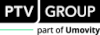Wenn Sie Netzdaten einlesen, die unvollständige Linien- oder Systemrouten enthalten, d. h. mindestens eine Strecke oder ein Haltepunkt fehlt im Routenweg oder ist für den Routenweg gesperrt, können Sie beim Einlesen einstellen, wie die Daten ergänzt werden sollen.
1. Öffnen Sie eine Netzdatei oder lesen Sie Netzdaten additiv ein (Netzdatei öffnen und Netzdaten additiv einlesen).
2. Stellen Sie sicher, dass im Fenster Netz lesen die Option Dialog zum Ergänzen von Linienroutenwegen anzeigen ausgewählt ist.
Beim Einlesen öffnet sich das Fenster Netz lesen (Linienroutenweg / Systemroutenweg ergänzen).
3. Nehmen Sie die gewünschten Einstellungen vor.
|
Hinweis: Die Einstellungen werden beim Öffnen des Fensters Netz lesen (Linienroutenweg / Systemroutenweg ergänzen) je Verkehrssystem aus der Registry eingelesen, wenn sie dort existieren. Gibt es für ein verwendetes Verkehrssystem keinen Registry-Eintrag, aber einen verkehrssystem-unabhängigen Registry-Eintrag für die Einstellungen, wird dieser verwendet. |
|
Tipp: Alternativ können Sie in den Benutzereinstellungen die Einstellungen für die Ergänzung von Linienrouten- und Systemroutenwegen speichern. Diese Einstellungen werden dann als Standardeinstellungen unabhängig vom Verkehrssystem in der Registry gespeichert. 1. Wählen Sie im Menü Bearbeiten den Eintrag Benutzereinstellungen. 2. Wählen Sie im Fenster Benutzereinstellungen im Navigator den Eintrag Netz > Linien. 3. Klicken Sie im Bereich Ergänzung von Linienroutenweg und Systemroutenweg auf die Schaltfläche Standardeinstellungen bearbeiten. Das Fenster Netz lesen (Linienroutenweg / Systemroutenweg ergänzen) öffnet sich. |
|
Element |
Beschreibung |
|
Verkehrssystem |
Über die Auswahlliste können Sie ein Verkehrssystem wählen, für das die Einstellungen gelten sollen. Hinweis Die Option ist nicht verfügbar, wenn Sie das Fenster aus den Benutzereinstellungen heraus öffnen. In den Benutzereinstellungen werden ausschließlich die Standardeinstellungen gespeichert, die keinen Bezug zu einem konkreten Verkehrssystem haben. Beim Öffnen des Fensters bei dem additiven Netzlesen wird auf diese Standardeinstellungen zurückgegriffen. |
|
Vorhandene Linienrouten am Ende des Einlesens löschen |
Ist die Option ausgewählt, werden alle im aktuellen Netz definierten Linien und ihre zugehörigen Daten (Linienrouten usw.) nach dem Einlesevorgang gelöscht. Hinweis Die Option ist nur verfügbar, wenn Sie Netzdaten additiv einlesen (Netzdaten additiv einlesen). |
|
Linienrouten-Element/Systemrouten-Element mit unbekanntem Netzbezug ignorieren |
Ist die Option ausgewählt, werden Elemente ignoriert, die einen Bezug beispielsweise zu einem Knoten oder Haltepunkt haben, der im vorhandenen Netz nicht enthalten ist. |
|
Bereich Haltepunkte |
Falls Haltepunkte auf Knoten nicht existieren Sie können festlegen, wie die Daten angepasst werden sollen, wenn auf Knoten Haltepunkte fehlen, die im Routenweg enthalten sind. Linienroute nicht einfügen Ist die Option ausgewählt, werden Linienrouten, die den fehlenden Haltepunkt am Knoten benutzen sollten, nicht eingelesen. Haltepunkt des Knotens benutzen Ist die Option ausgewählt, wird die ungültige Haltepunktnummer im Routenweg ignoriert. Stattdessen wird der Haltepunkt des Knotens mit identischer Nummer verwendet. Haltepunkt einfügen Ist die Option ausgewählt, wird an Knoten, die noch keinen Haltepunkt besitzen, ein Haltepunkt mit den Koordinaten, Code und Name des jeweiligen Knotens eingefügt. Hinweise Existiert bereits ein Haltepunkt, kann die Linienroute nicht eingelesen werden. Bei Streckenhaltepunkten wird kein Linienroutenverlauf erzeugt. Falls Haltepunkte für das Verkehrssystem gesperrt sind Sie können festlegen, wie die Daten angepasst werden sollen, wenn Linien des ausgewählten Verkehrssystems nicht an bestimmten Haltepunkten halten dürfen. Fahrzeitprofil nicht einfügen Ist die Option ausgewählt, werden Fahrzeitprofile der Netzdatei, die Halte an gesperrten Haltepunkten enthalten, nicht eingelesen. Halt auf Fahrzeitprofil weglassen Ist die Option ausgewählt, werden Fahrzeitprofile der Netzdatei, die Halte an gesperrten Haltepunkten enthalten, eingelesen und die betreffenden Halte werden aufgehoben. Haltepunkt für VSys öffnen Ist die Option ausgewählt, werden die gesperrten Haltepunkte für das ausgewählte Verkehrssystem geöffnet. |
|
Bereich Strecken und Abbieger |
Auch über gesperrte Strecken routen Ist die Option ausgewählt, werden für die Routensuche auch die für das ausgewählte Verkehrssystem gesperrten Strecken berücksichtigt. Auch über gesperrte Abbieger routen Ist die Option ausgewählt, werden für die Routensuche auch die für das ausgewählte Verkehrssystem gesperrten Abbieger berücksichtigt. Falls Strecken fehlen oder für das Verkehrssystem gesperrt sind Zuerst Linienweg der vorhandenen Linienrouten verwenden Ist die Option ausgewählt, wird im aktuellen Netz nach bestehenden Linienverläufen gesucht, um den fehlenden Abschnitt zu ergänzen. Hinweis Die Option ist nur verfügbar, wenn Sie Netzdaten additiv einlesen (Netzdaten additiv einlesen). Falls so kein Weg ermittelt wurde oder sonst Sie können festlegen, wie die Daten angepasst werden sollen, wenn aufgrund von fehlenden oder gesperrten Strecken kein passender Routenweg gefunden wurde. Linienroute/Systemroute nicht einfügen Ist die Option ausgewählt, werden die Linien- oder Systemrouten der Netzdatei, die die betreffenden Strecken benutzen, nicht eingelesen. Vorhandene Strecke öffnen, ansonsten neue Strecke einfügen mit Typ Ist die Option ausgewählt, wird bei gesperrten Strecken die Sperrung für das ausgewählte Verkehrssystem aufgehoben und bei fehlenden Strecken neue Strecken eingefügt. Sie können den Typ für die neuen Strecken in der Auswahlliste wählen (Streckentypen festlegen)oder über das Kurzweg suchen Ist die Option ausgewählt, wird nach einem Routenweg gesucht, der bestimmten Bedingungen entspricht (Kurzweg). |
|
Parameter für die Kurzwegsuche |
Suchkriterium Über die Auswahlliste können Sie angeben, nach welcher Bedingung der Kurzweg ermittelt werden soll.
Wenn kein Kurzweg gefunden oder Länge > [Umwegfaktor] x Luftlinie Sie können festlegen, wie die Daten angepasst werden sollen, wenn kein Routenweg gefunden wurde, der den Bedingungen entspricht, oder die Länge des gefundenen Routenwegs die Luftlinienentfernung zwischen den beiden Haltestellenbereichen um den eingegebenen Faktor überschreitet. Geben Sie den gewünschten Faktor in das Eingabefeld ein. Linienroute / Systemroute nicht einfügen Ist die Option ausgewählt, werden die Linien- oder Systemrouten der Netzdatei nicht eingelesen. Nur einfügen, wenn Öffnen einer direkten Strecke möglich Ist die Option ausgewählt, werden Linien- oder Systemrouten nur eingelesen, wenn die betreffenden Strecken für das ausgewählte Verkehrssystem geöffnet werden können. Immer einfügen; direkte Strecke wird geöffnet wenn möglich, ansonsten eingefügt Ist die Option ausgewählt, werden Linien- oder Systemrouten eingelesen, und fehlende Strecken (Streckentypen festlegen) im Routenweg werden neu eingefügt. Sie können den Typ für die neuen Strecken in der Auswahlliste wählen. Streckentyp neu eingefügter Strecken Hier legen Sie den Streckentyp für neu eingefügte Strecken fest. Streckentyp geöffneter Strecken setzen auf Hier können Sie einen speziellen Streckentyp für geöffnete Strecken festlegen. So lässt sich später nachvollziehen, welche Strecken beim Lesen geöffnet wurden. |
|
Für alle Verkehrssysteme übernehmen |
Über die Schaltfläche können Sie die Einstellungen des aktuell ausgewählten Verkehrssystems für alle Verkehrssysteme übernehmen. Hinweis Die Option ist nicht verfügbar, wenn Sie das Fenster aus den Benutzereinstellungen heraus öffnen. |
|
Parameter speichern / Parameter öffnen |
Über die Schaltflächen können Sie Ihre Einstellungen in einer Datei *.crcx speichern oder gespeicherte Einstellungen öffnen. Das Format der Datei ist xml. |
4. Klicken Sie auf die Schaltfläche Weiter >.
Die Netzdatei wird eingelesen und die unvollständigen Linien- oder Systemrouten werden gemäß den Einstellungen ergänzt.
|
Hinweis: Die bei der Vervollständigung eingefügten oder geöffneten Strecken werden in der Protokolldatei protokolliert, falls eine Protokolldatei angelegt wird (Einstellungen für Protokolldateien vornehmen). |
Standardeinstellungen für das Ergänzen von Linienrouten- und Systemroutenwegen festlegen
Alternativ zu dem Ergänzen von Linienrouten- und Systemroutenwegen als Teil des additiven Einlesens von Netzen, können Sie in den Benutzereinstellungen die Einstellungen für die Ergänzung von Linienrouten- und Systemroutenwegen speichern. Diese Einstellungen werden dann als Standardeinstellungen unabhängig vom Verkehrssystem in der Registry gespeichert.
1. Wählen Sie im Menü Bearbeiten den Eintrag Benutzereinstellungen.
Das Fenster Benutzereinstellungen öffnet sich.
2. Wählen Sie im Navigator den Eintrag Netz >Linien.
3. Klicken Sie im Bereich Ergänzung von Linienroutenweg und Systemroutenweg auf die Schaltfläche Standardeinstellungen bearbeiten.
Das Fenster Netz lesen (Linienroutenweg / Systemroutenweg ergänzen) öffnet sich. Sie können dort Einstellungen festlegen, die zukünftig Verkehrssystem-übergreifend gültig sind.
 Symbol einen neuen Streckentyp mit den Standardwerten einfügen. Der neu eingefügte Typ ist dann automatisch ausgewählt.
Symbol einen neuen Streckentyp mit den Standardwerten einfügen. Der neu eingefügte Typ ist dann automatisch ausgewählt.